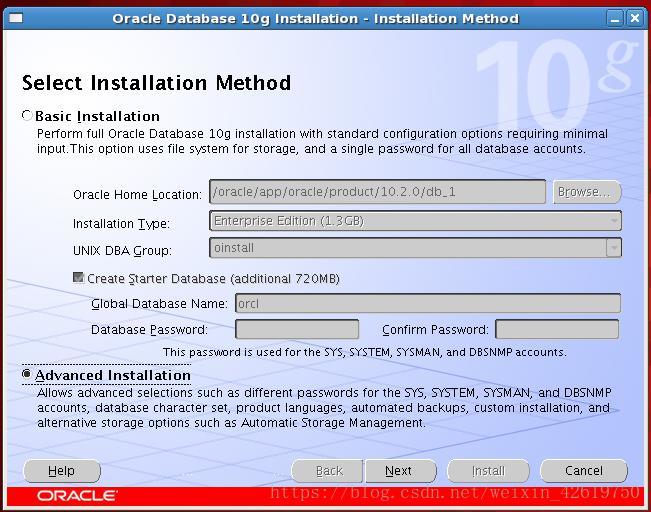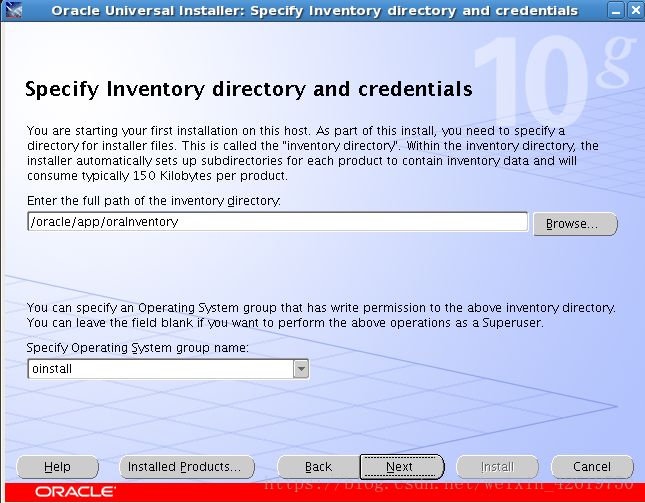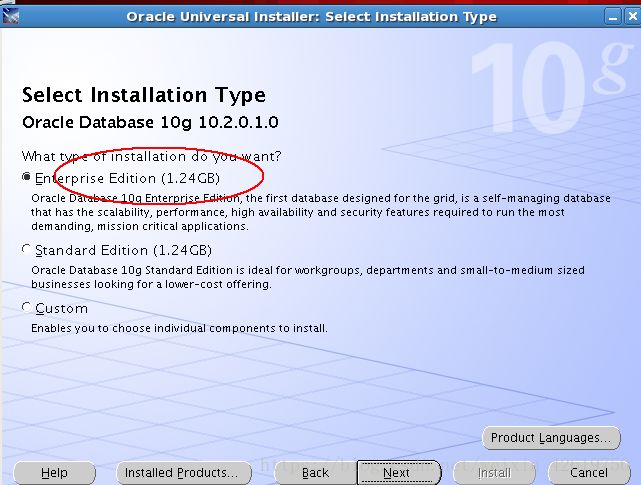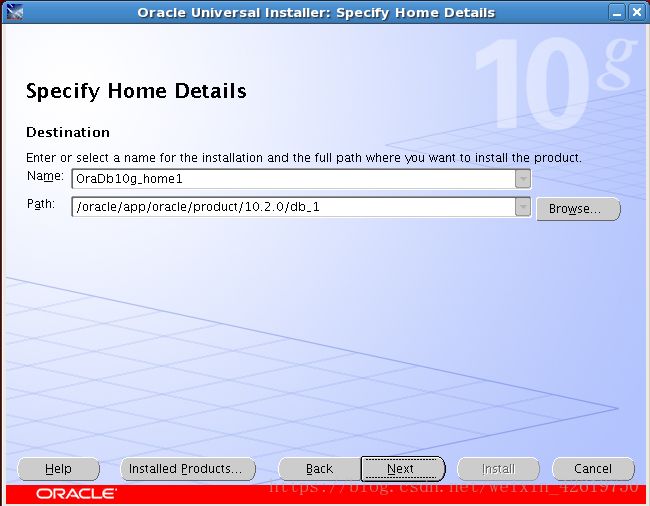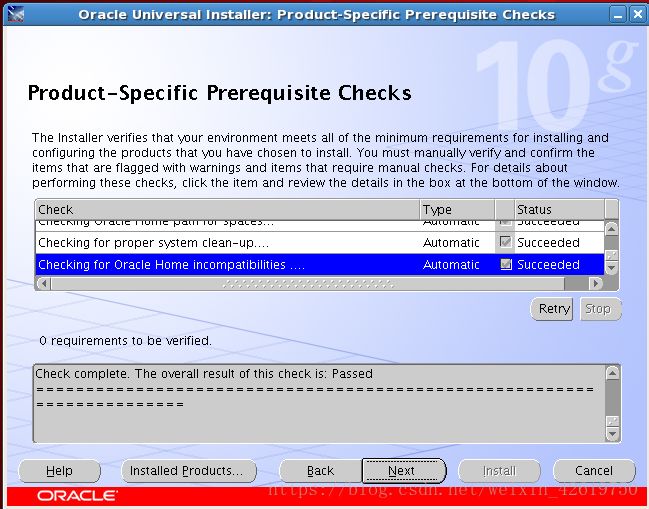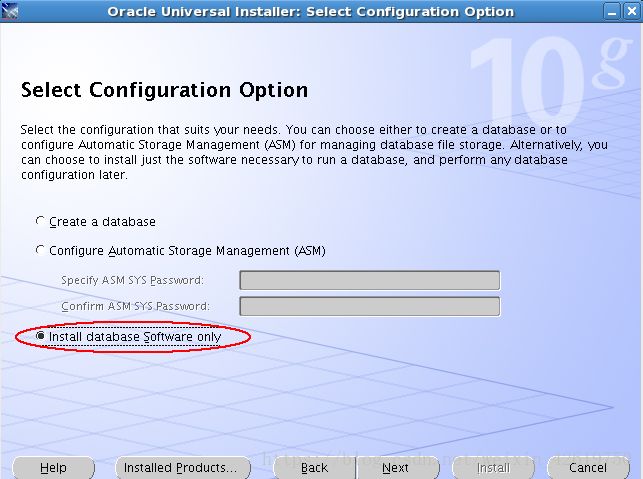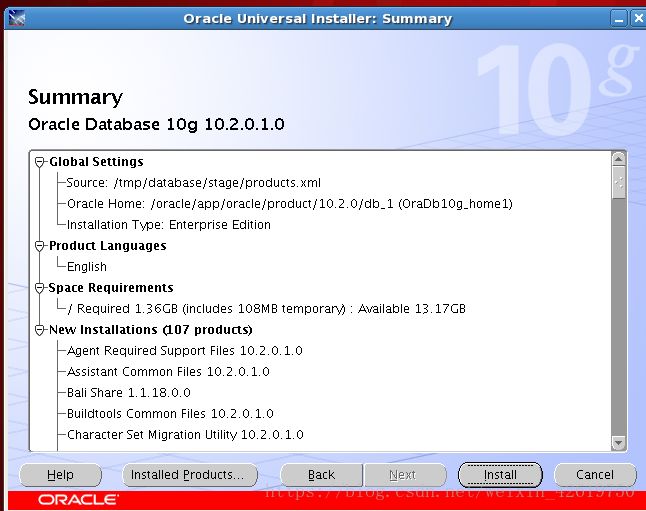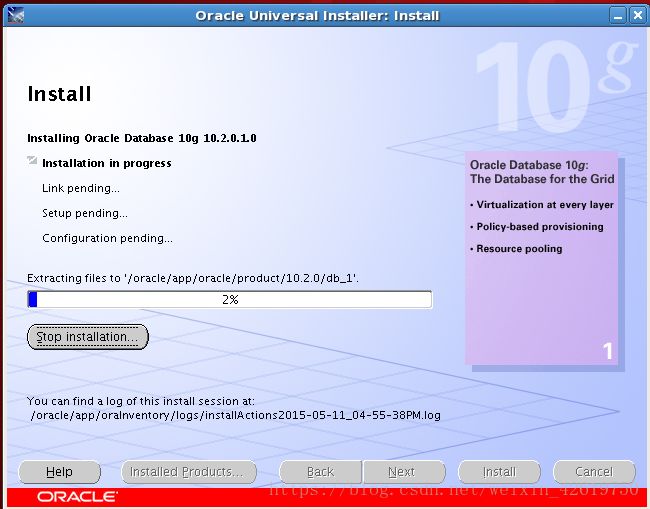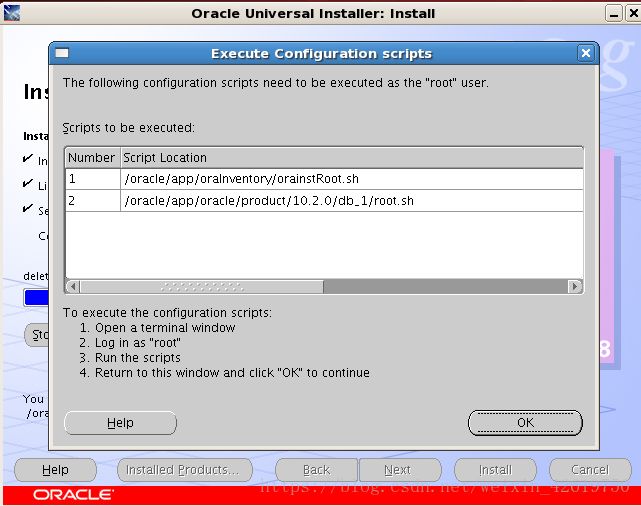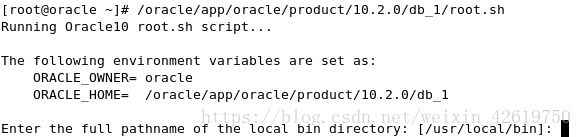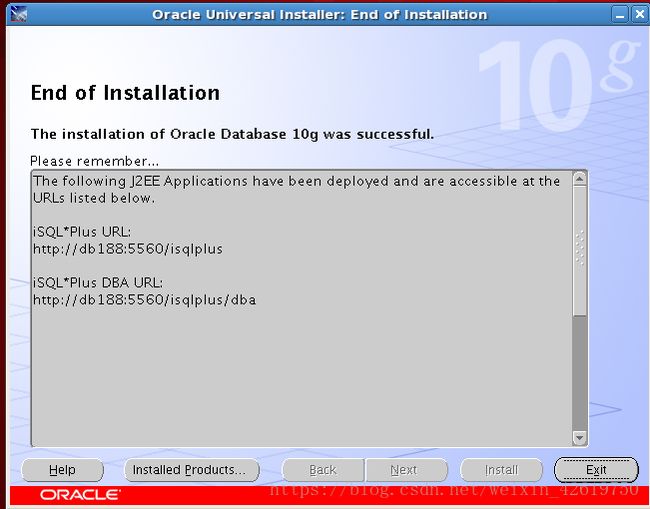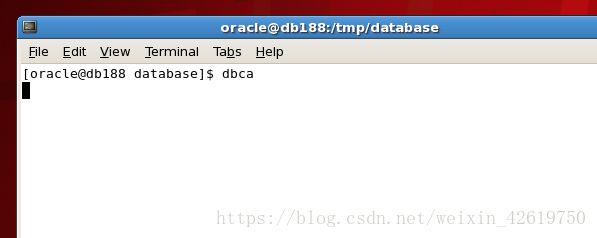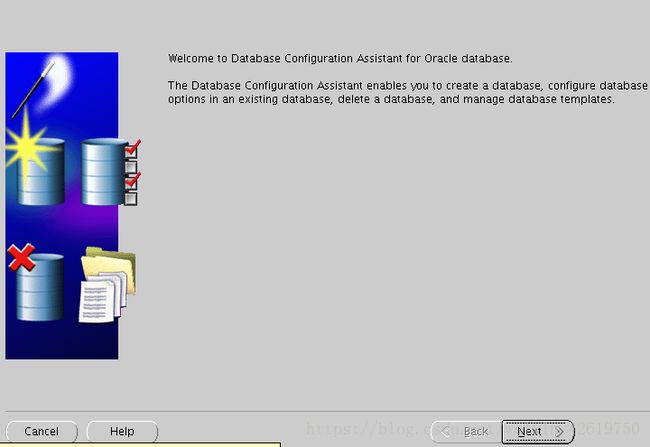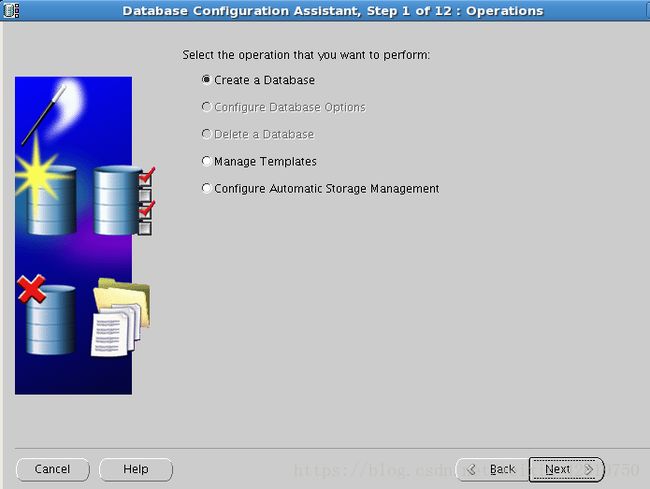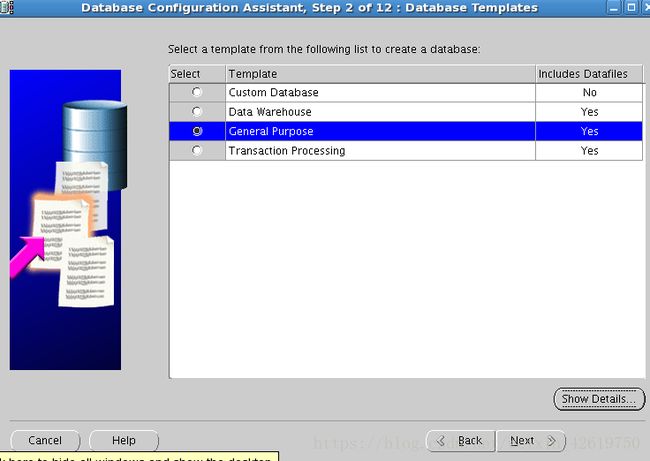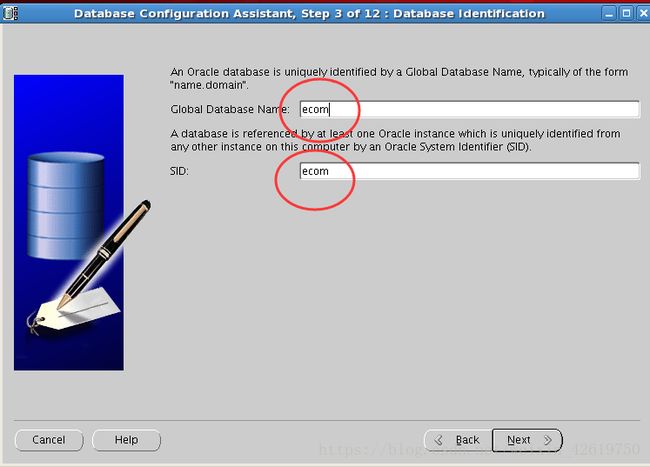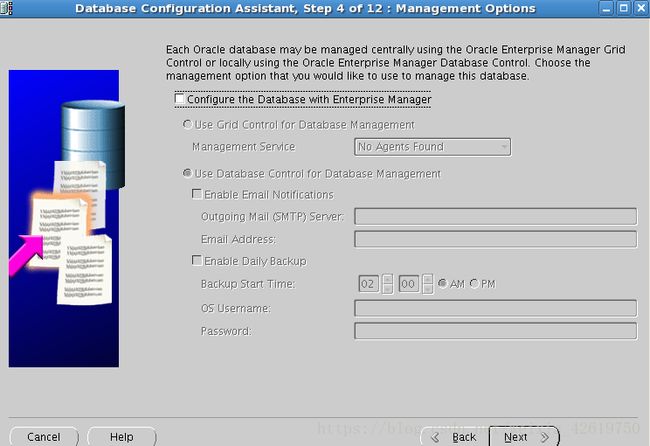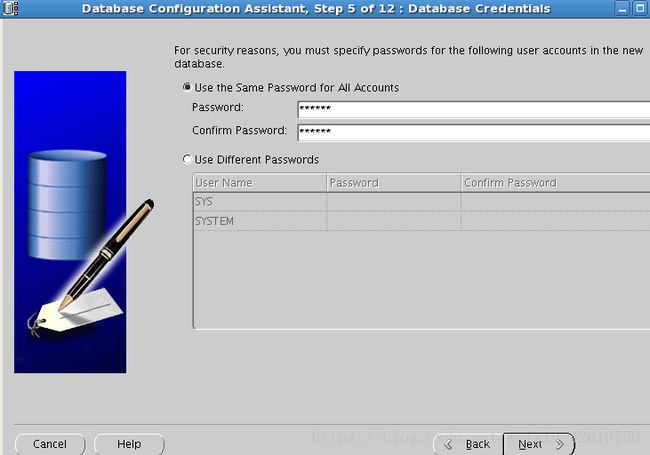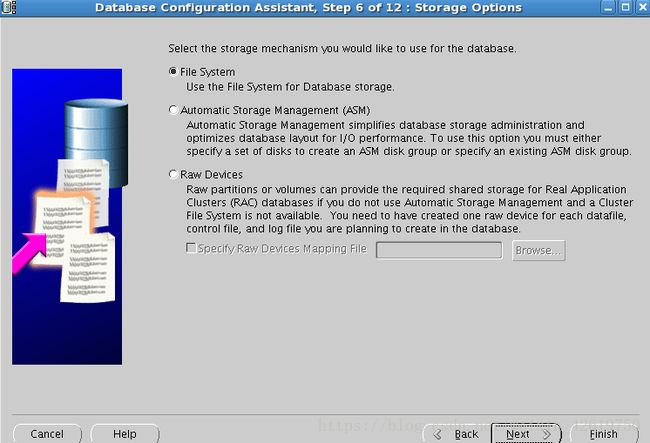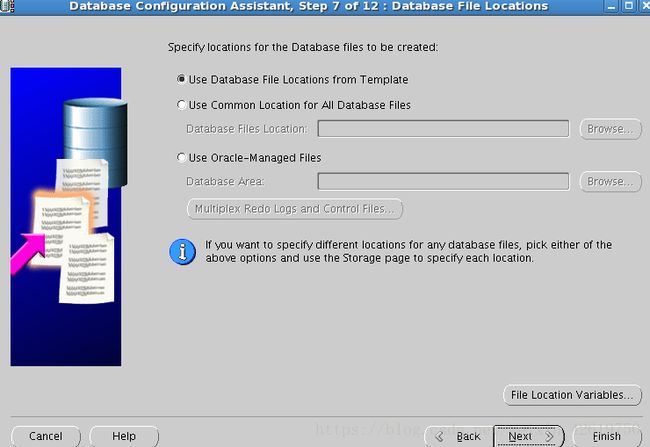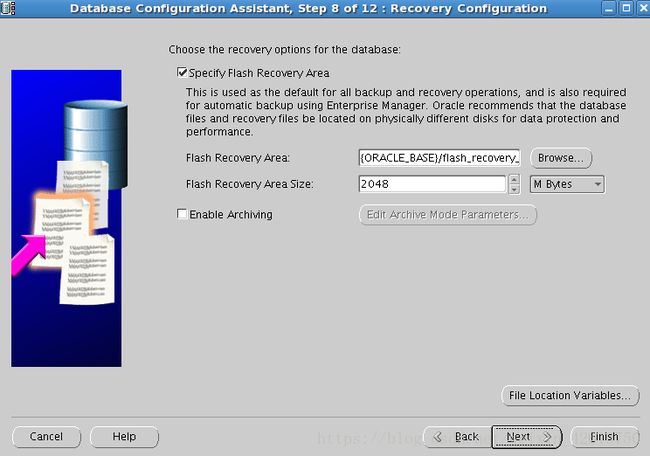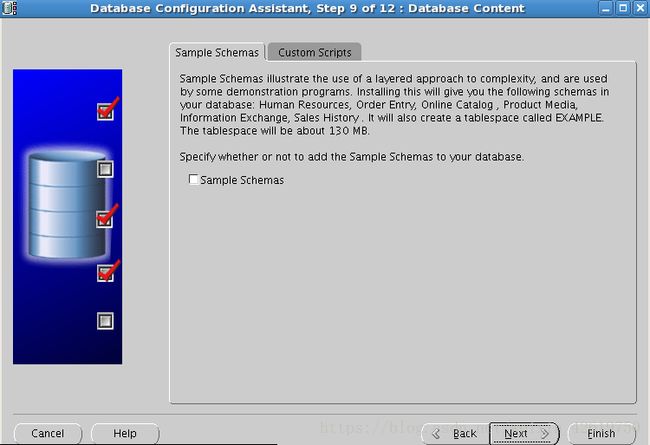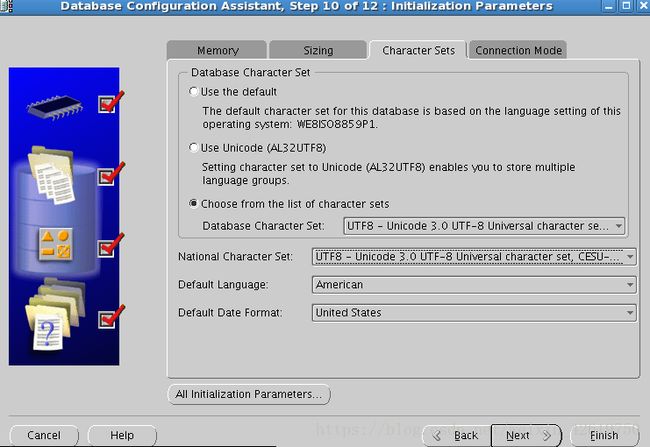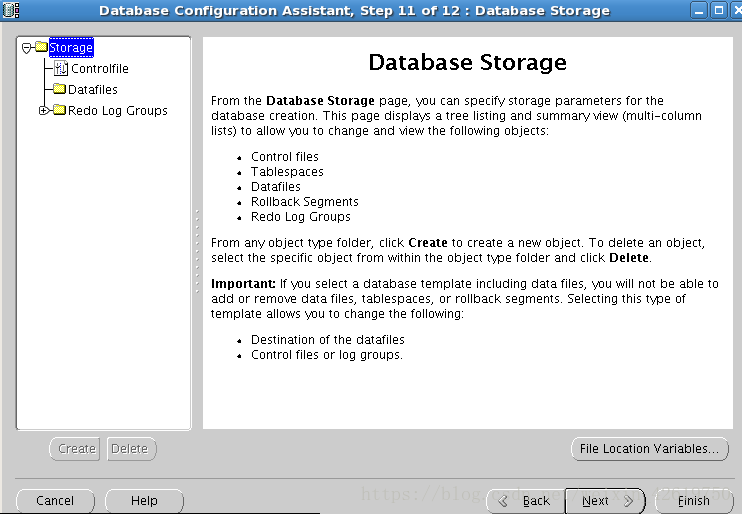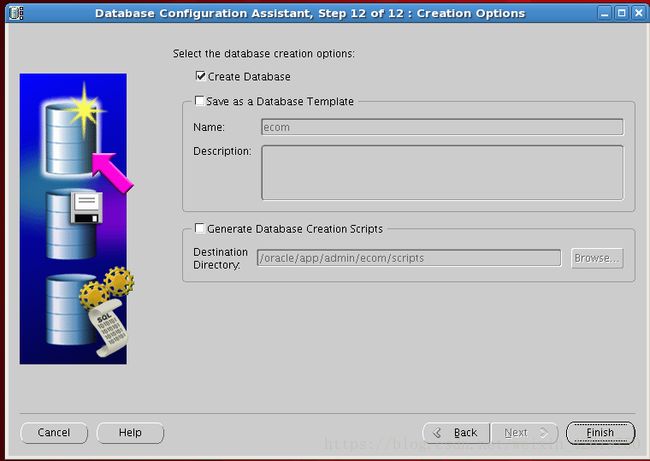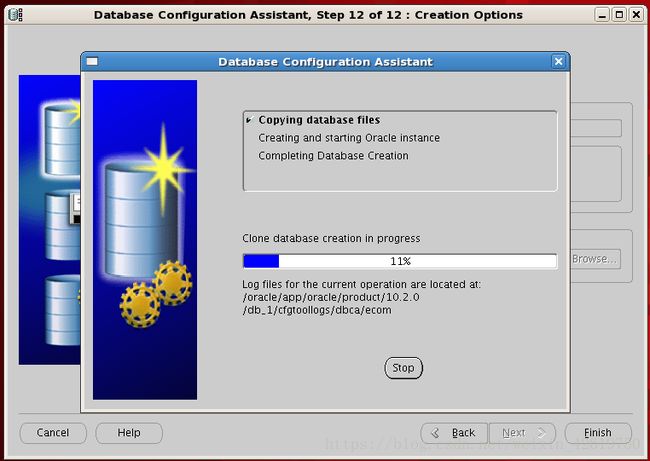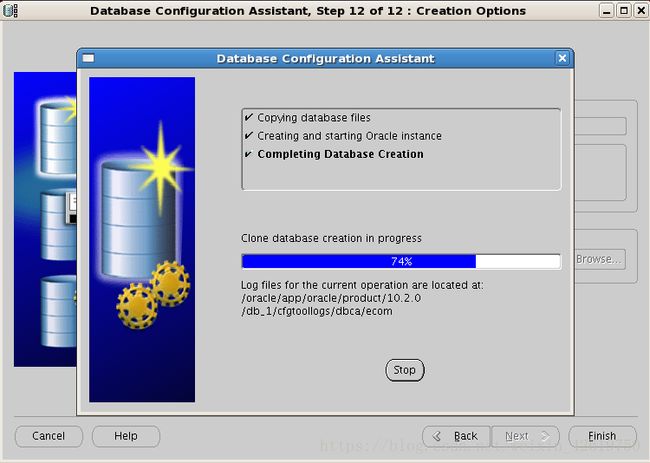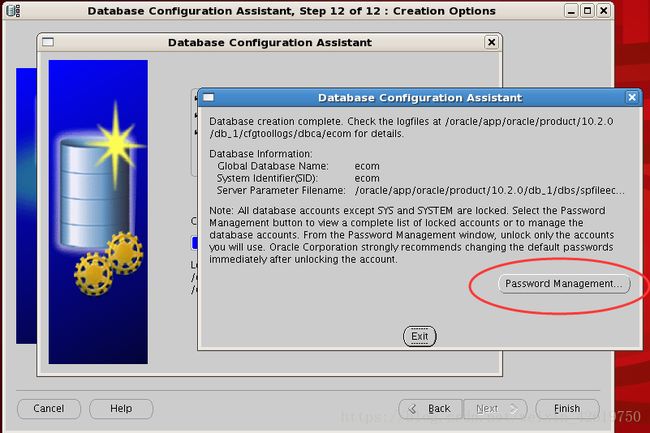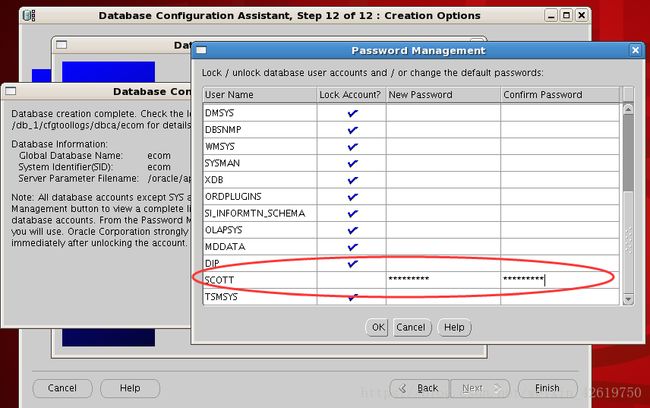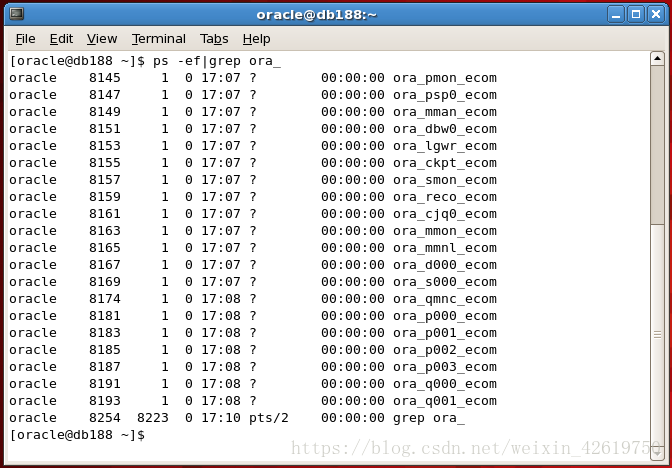Oracle10g 详细安装教程
在SecureCRT下操作:
vi /etc/yum.repos.d/base.repo
[Base]
name=base
baseurl=file:///mnt/Server
enabled=1
gpgcheck=0
gpgkey=file:///etc/pki/rpm-gpg/RPM-GPG-KEY-redhat-release
挂载:mount /dev/cdrom /mnt
ls /mnt
yum install -y binutils compat-db control-center gcc* glibc libXp libstdc++ libstdc++-devel make openmotif sysstat control-center
改名:hostname
root用户创建安装目录 并修改/etc/hosts
[root@localhost 10g]# hostname db100
[root@localhost 10g]# vi /etc/hosts
192.168.8.100 db100
[root@localhost tmp]# vim /etc/sysconfig/network
NETWORKING=yes
HOSTNAME=db100
1.安装前准备 安装这些程序包【安装源码包,必须要用到gcc编译】
binutils-2.17.50.0.6-5.el5
compat-db-4.2.52-5.1
control-center-2.16.0-14.el5
gcc-4.1.2-14.el5
gcc-c++-4.1.2-14.el5
glibc-2.5-18
libXp-1.0.0-8.1.el5
libstdc++-4.1.2-14.el5
libstdc++-devel-4.1.2-14.el5
make-3.81-1.1
openmotif-2.3.1-2.el5.i386.rpm
2.安装依赖包
yum -y install control-center
yum -y install sysstat
查看系统空间
df -h
3.root用户设置内核参数
vi /etc/sysctl.conf
kernel.shmall = 2097152
(共享内存,单位是页面数,每个页面数是4K,就是块大小,操作系统redhat5.5的,一个块是4K,咱们设置共享内存8G ,官方推荐值,生产中可以自行改大
8GB/4KB=8388608KB /4KB=2097152(页))
kernel.shmmax = 2147483648
(单个共享内存段的最大尺寸,单位字节,单次提取最多2G,不是数据仓库完全够用
2G=2*1024*1024*1024(byte)
)
插入下面信息
kernel.sem = 250 32000 100 128 (信号量)
fs.file-max = 65536 (文件句柄的最大数量)
net.ipv4.ip_local_port_range = 1024 65000 (端口范围)
net.core.rmem_default = 262144(默认读内存大小)
net.core.rmem_max = 262144(读内存最大值)
net.core.wmem_default = 262144(默认写存大小)
net.core.wmem_max = 262144(写内存最大值)
vi /etc/redhat-release
(修改版本号,oracle10g只支持到redhat版本4,如果不修改,检测安装环境会报错)
Red Hat Enterprise Linux Server release 3 (Tikanga)
使内核生效
[root@sq1 ~]# /sbin/sysctl -p
4.在配置文件中插入参数
[root@sq1 ~]# vi /etc/security/limits.conf
(实际是 Linux PAM,插入式认证模块,用来限制用户的策略)
oracle soft nproc 2047
oracle hard nproc 16384
oracle soft nofile 1024
oracle hard nofile 65536
( core - 限制内核文件的大小
date - 最大数据大小
fsize - 最大文件大小
memlock - 最大锁定内存地址空间
nofile - 打开文件的最大数目
rss - 最大持久设置大小
stack - 最大栈大小
cpu - 以分钟为单位的最多 CPU 时间
noproc - 进程的最大数目
as - 地址空间限制
maxlogins - 此用户允许登录的最大数目)
5. 配置登录文件参数
[root@sq1 ~]# vi /etc/pam.d/login
(limits.conf是pam_limits.so的配置文件,将上面的策略每次登录生效)
在下面添加以下信息
session required /lib/security/pam_limits.so
6.用户环境变量
[root@localhost ~]# groupadd oinstall
[root@localhost ~]# groupadd dba
[root@localhost ~]# useradd -g oinstall -G dba oracle
[root@localhost ~]# passwd oracle
[root@localhost ~]# su - oracle
[oracle@localhost ~]$ vi .bash_profile
ORACLE_BASE=/oracle/app
ORACLE_HOME= ORACLEBASE/oracle/product/10.2.0/db1ORACLESID=ecomPATH= O R A C L E B A S E / o r a c l e / p r o d u c t / 10.2.0 / d b 1 O R A C L E S I D = e c o m P A T H = PATH: HOME/bin: H O M E / b i n : ORACLE_HOME/bin
LD_LIBRARY_PATH=$ORACLE_HOME/lib:/usr/lib
NLS_LANG=AMERICAN_AMERICA.ZHS16GBK
export ORACLE_BASE ORACLE_HOME ORACLE_SID PATH LD_LIBRARY_PATH NLS_LANG
让环境变量生效
[oracle@localhost ~]$ source .bash_profile
[root@localhost /]# mkdir -p /oracle/app
[root@localhost /]# chmod 777 /oracle
[root@localhost /]# chown -R oracle.oinstall /oracle
7.把oracle 安装程序 拷贝到linux
用oracle用户 解压缩
[oracle@localhost ~]$ unzip oracle_database_linux32.zip
8.注销root用户,请使用oracle 登录
安装详细步骤
画圈的地方是安装企业版
仅安装软件
在上面图片出来之后 切换到root下执行以下脚本
按ok 退出
输入dbca 进入安装